Windows安装DFS和数据同步.docx
《Windows安装DFS和数据同步.docx》由会员分享,可在线阅读,更多相关《Windows安装DFS和数据同步.docx(15页珍藏版)》请在冰豆网上搜索。
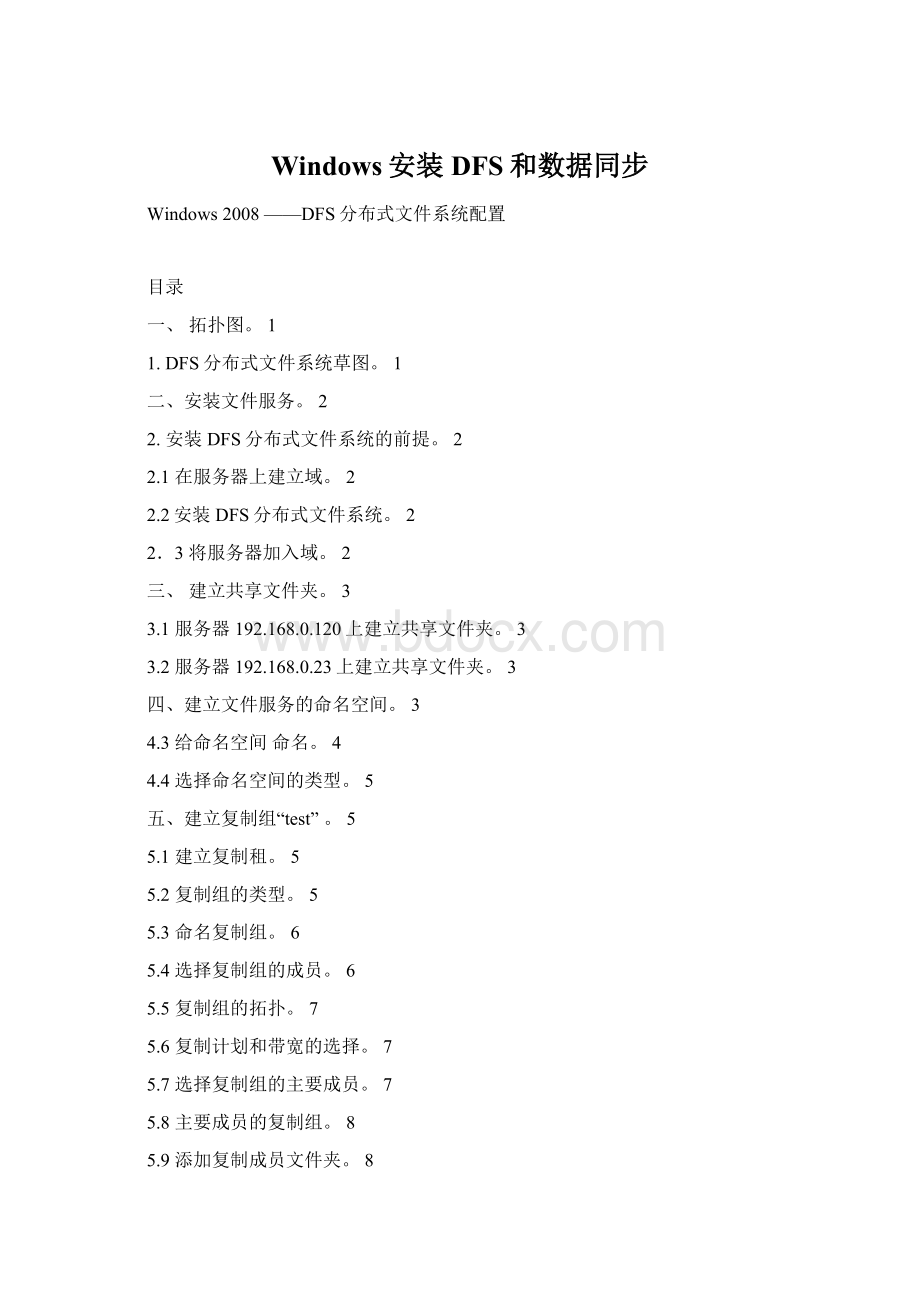
Windows安装DFS和数据同步
Windows2008——DFS分布式文件系统配置
目录
一、拓扑图。
1
1.DFS分布式文件系统草图。
1
二、安装文件服务。
2
2.安装DFS分布式文件系统的前提。
2
2.1在服务器上建立域。
2
2.2安装DFS分布式文件系统。
2
2.3将服务器加入域。
2
三、建立共享文件夹。
3
3.1服务器192.168.0.120上建立共享文件夹。
3
3.2服务器192.168.0.23上建立共享文件夹。
3
四、建立文件服务的命名空间。
3
4.3给命名空间命名。
4
4.4选择命名空间的类型。
5
五、建立复制组“test”。
5
5.1建立复制租。
5
5.2复制组的类型。
5
5.3命名复制组。
6
5.4选择复制组的成员。
6
5.5复制组的拓扑。
7
5.6复制计划和带宽的选择。
7
5.7选择复制组的主要成员。
7
5.8主要成员的复制组。
8
5.9添加复制成员文件夹。
8
5.10创建完成的复制组。
8
六、创建文件夹。
9
6.1新建文件夹。
9
6.2命名新建文件夹。
9
6.3添加文件夹目标。
9
6.4创建完成。
10
七、测试DFS是否成功。
10
7.1在WIN-A24TJVX8KHD上测试。
10
7.2在EN2008上查看结果。
11
八、备注。
11
8.1注意事项111
8.2注意事项211
8.3注意事项311
一、拓扑图。
1.DFS分布式文件系统草图。
二、安装文件服务。
2.安装DFS分布式文件系统的前提。
2.1在服务器上建立域。
首先要在服务器192.168.0.120上建立域(域名为)。
2.2安装DFS分布式文件系统。
在服务器管理应用程序里添加文件服务选中文件服务中的分布式文件系统;点击下一步不创建命名空间,直接安装文件服务。
2.3将服务器加入域。
在服务器192.168.0.23上加入域;并安装分布式文件系统的DFS复制服务。
三、建立共享文件夹。
3.1服务器192.168.0.120上建立共享文件夹。
在服务器192.168.0.120上建立共享文件夹test,并分配读写权限。
3.2服务器192.168.0.23上建立共享文件夹。
在服务器192.168.0.23上也建立共享文件夹test,并分配读写权限。
四、建立文件服务的命名空间。
4.1建立命名空间。
在服务器192.168.0.120上打开开始菜单找到DFSManagement;新建立命名空间;
4.2选择服务器。
服务器选择为本机;点击下一步
4.3给命名空间命名。
命名空间的名称为“share”编辑设置为所有用户都有可读可写权限。
4.4选择命名空间的类型。
命名空间的类型选择基于域的命名空间类型;点击下一步—>创建即可。
五、建立复制组“test”。
5.1建立复制租。
在服务器192.168.0.120上新建复制组;打开DFS主菜单在复制选项下右击新建立一个复制组。
5.2复制组的类型。
在弹出的对话框里选择多用途复制组;点击下一步。
5.3命名复制组。
复制组的名称命名为“test”;域选择现有的域“”;点击下一步。
5.4选择复制组的成员。
复制组的成员服务器选择为WIN-A24TJVX8KHD和EN2008点击下一步。
5.5复制组的拓扑。
复制的连接拓扑选择为交叉;此拓扑在十个或十个以下成员复制时能正常运转,所以选择交叉。
5.6复制计划和带宽的选择。
复制计划和带宽选择为完整;因为我们要全天候不间断的复制。
5.7选择复制组的主要成员。
主要成员选择为“WIN-A24TJVX8KHD”;主要成员主要复制把
要复制的内容复制到其他服务器上。
5.8主要成员的复制组。
主要成员要复制的文件夹选择WIN-A24TJVX8KHD的C盘目录下的共享文件夹test;这个文件夹是要复制给其他成员内容的共享文件夹;点击下一步。
5.9添加复制成员文件夹。
在弹出的窗口会看见EN2008服务器默认被禁用;点击编辑启用,然后选择要把文件复制到目标的共享文件夹test;点击下一步。
5.10创建完成的复制组。
六、创建文件夹。
6.1新建文件夹。
创建文件夹,使创建的文件夹内的文件利用复制组复制到成员的共享文件夹内。
打开DFS文件服务主菜单,右击命名空间——>新建文件夹。
6.2命名新建文件夹。
文件夹的名称为“TEST”;文件夹的目标选择WIN-A24TJVX8KHD上的TEST;点击下一步创建完成。
6.3添加文件夹目标。
右击新创建的文件夹添加文件夹目标为EN2008上的共享文件夹TEST;点击确定会弹出对话框提示你是否创建复制组保持文件同步,点击确定。
6.4创建完成。
等待完成你可以看到创建好的文件夹目标显示为已启用;DFS创建就成功了。
七、测试DFS是否成功。
7.1在WIN-A24TJVX8KHD上测试。
打开WIN-A24TJVX8KHD这个服务器进入共享文件夹TEST创建文件;看这些文件是否能够自动传到EN2008的TEST共享文件夹内。
7.2在EN2008上查看结果。
切换到EN2008TEST文件夹内刷新后看到刚同步过来的文件;说明DFS文件同步没有问题能够进行自动同步。
八、备注。
8.1注意事项1
创建DFS时一定要把主要成员复制的文件夹权限分配合理,以免复制文件的时候没有可写权限导致复制不成功。
8.2注意事项2
安装分布式文件系统以后要记得要在成员服务器上安装文件分布式系统的DFS复制的功能安装上,不然可能会导致创建复制组的时候添加不了成员服务器。
8.3注意事项3
如果安装过程中遇到错误可以在服务器管理器中找到文件服务查看日志来分析错误的信息。